Ekraani väljalülitusaja konfigureerimine opsüsteemis Windows 10
Windows 10 spetsiaalne suvand võimaldab kasutajal kuvari automaatselt välja lülitada pärast määratud tegevusetusperioodi. See funktsioon on abiks neile, kes peavad energiat säästma, st kui teil on sülearvuti või tahvelarvuti.
Reklaam
Nimetatud variant Lülita ekraan välja on osa voolu toitehaldusvalikutest jõuplaan. Kasutaja saab selle lubada või keelata. Olenevalt valitud toiteplaanist saab selle kastist välja lülitada või keelata.
Kui see on lubatud, lülitatakse ekraan välja pärast seda, kui arvuti on konfigureeritud aja jooksul jõude. Monitori ekraan muutub mustaks. Järgmine kord, kui seadmele ligi pääsete, kuvatakse ekraanil koheselt töölaud. Samuti võib see olla teie lukustuskuva pilt.
Näpunäide: vaadake, kuidas lisada Lülitage kuva kontekstimenüü välja Windows 10-s.
Kuva väljalülitusaja konfigureerimiseks Windows 10-s, tehke järgmist.
- Avatud Seaded.
- Avage Süsteem – Toide ja unerežiim.
- Paremal vaadake
Ekraan osa. Seal saate määrata, mitu minutit peab Windows ootama, enne kui arvuti ekraani välja lülitab.

Märkus. Kui teie seadmel on aku, kuvatakse seadetes eraldi valik, mis võimaldab teil määrata ekraani aku väljalülitamise toimingu jaoks eraldi aja.
Teise võimalusena saate sama suvandi konfigureerida juhtpaneeli klassikalise toitehalduse apleti abil.
Konfigureerige ekraani väljalülitusaeg klassikaliste toitesuvandite abil
- Avatud Seaded ja avage Süsteem – Toide ja unerežiim.
- Paremal klõpsake linki Täiendavad toiteseaded.

- Avaneb järgmine dialoog. Seal klõpsake lingil "Muuda plaani sätteid".

- Järgmises dialoogiboksis määrake Lülita ekraan välja valik soovitud ajavahemikule.
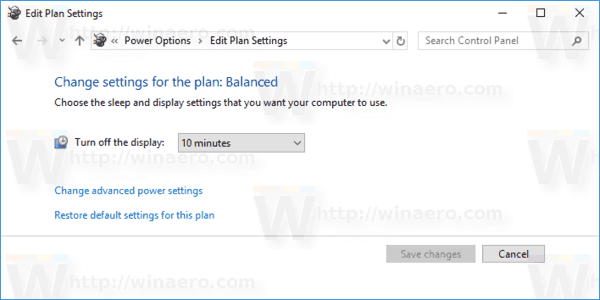
Märkus. Suvandi vaikeväärtus on 10 minutit.
Näpunäide. Selle valiku määramiseks saab kasutada ka rakendust Advanced Power Options. Saate selle otse avada, nagu on kirjeldatud järgmises artiklis: Toiteplaani täpsemate sätete avamine otse opsüsteemis Windows 10
Lühidalt, käivitage dialoogiaknas Käivita või käsurealt järgmine käsk.
control.exe powercfg.cpl,, 3
Laiendage puu valikuks Display -> Lülita ekraan pärast välja ja määrake vajalik arv minuteid. 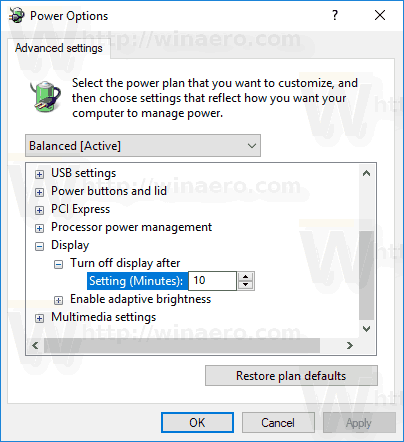 0 tähendab "mitte kunagi", nii et ekraan on kogu aeg sisse lülitatud.
0 tähendab "mitte kunagi", nii et ekraan on kogu aeg sisse lülitatud.
Ekraani väljalülitusaja konfigureerimine Powercfg abil
Windows 10-s on sisseehitatud tööriist powercfg. See konsooliutiliit saab reguleerida paljusid toitehaldusega seotud parameetreid. Näiteks powercfg-d saab kasutada:
- Windows 10 magamiseks käsurealt
- Toiteplaani muutmiseks käsurealt või otsetee abil
- Keelamiseks või lubamiseks Talveunerežiim.
Powercfg-d saab kasutada ekraani väljalülitusaja määramiseks. Siin on, kuidas.
- Avatud käsuviip.
- Tippige või kopeerige ja kleepige järgmine käsk:
powercfg /SETACVALUEINDEX SCHEME_CURRENT 7516b95f-f776-4464-8c53-06167f40cc99 3c0bc021-c8a8-4e07-a973-6b14cbcb2b7e SEKUNDIT
See seab ekraani väljalülitamise ajalõpu, kui seade on ühendatud. Asenda SECONDS osa vajaliku hulga sekunditega, nt. 120 2 minutit. Jällegi tähendab 0 "mitte kunagi".
- Sama konfigureerimiseks, kui teie seade on akutoitel, täitke käsk:
powercfg /SETDCVALUEINDEX SCHEME_CURRENT 7516b95f-f776-4464-8c53-06167f40cc99 3c0bc021-c8a8-4e07-a973-6b14cbcb2b7e SEKUNDIT
Määrake vajalik SECONDS väärtus ja oletegi valmis.
Pange tähele, et ekraani väljalülitamine ei lukusta teie seadet nagu une- või talveunerežiimi saatmine. Nii et kui ekraan on välja lülitatud, pääseb igaüks teie lukustamata arvutile juurde. Siiski saate lukustada arvuti kiiresti käsitsi kui lahkute, kasutades kiirklahvide Win+L kombinatsiooni. Seejärel lülitub ekraan sisselogimisekraanil pärast määratud ajavahemikku välja.
Samuti, kui olete lukustuskuva slaidiseansi sisse lülitanud, esitab Windows seda ekraani väljalülitamise asemel. Seejärel lülitub ekraan välja vastavalt Lukustuskuva slaidiseansi seaded.
See on kõik.


